如何修復“ERR_CONNECTION_RESET”錯誤
已發表: 2022-10-15您想知道如何修復“ERR_CONNECTION_RESET”錯誤嗎? ERR_CONNECTION_RESET 錯誤消息表明您的 Internet 瀏覽器無法與目標站點的服務器通信。 它通常表明客戶端的連接有問題。
幸運的是,解決 ERR_CONNECTION_RESET 錯誤相對容易。 本文解釋了可能的原因,並針對 err_connection_reset iis 或 err_connection_reset edge 等錯誤提供了各種快速解決方案。
什麼是“ERR_CONNECTION_RESET”錯誤?
與 Google Chrome 相關的特定錯誤代碼稱為 err_connection_reset chrome。 如果您使用其他瀏覽器,您可能會遇到類似的消息。 例如,在 Firefox 中,一條錯誤消息指出“連接已重置”。
當瀏覽器無法與您正在訪問的網站建立連接時,會顯示連接重置錯誤。
在這種情況下,您的連接將被“重置”,這意味著數據無法從服務器傳輸到您的瀏覽器。
在 Google Chrome 中, ERR_CONNECTION_RESET錯誤信息如下所示:
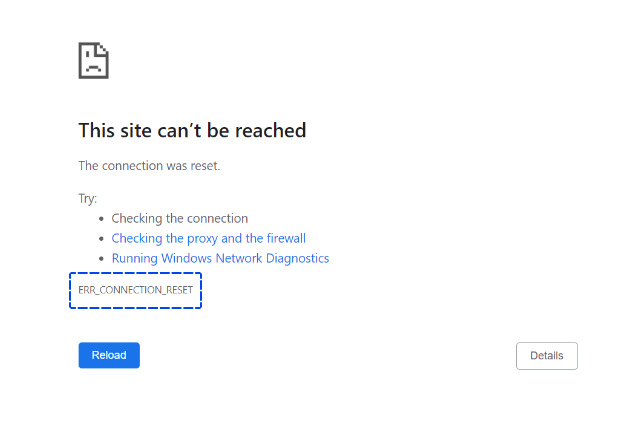
這些是客戶端錯誤的一些可能原因:
- 與網絡設備相關的問題。 您的網絡設備或路由器可能存在問題,例如過熱。 過熱的路由器可能會減慢甚至終止您的互聯網連接。
- VPN 造成的干擾。 VPN旨在增強網絡瀏覽的隱私和自由。 但是,VPN 服務器有時會遇到可能對您的 Internet 連接性能產生不利影響的問題。
- 由防病毒或防火牆引起的干擾。 防病毒和防火牆程序可防止病毒和惡意軟件進入您的計算機。 但是,他們可能會錯誤地將安全網站識別為威脅並阻止它們。
- 過時的瀏覽器緩存。 作為瀏覽器緩存的結果,通過提高加載速度和允許站點個性化來增強瀏覽體驗。 不幸的是,過時的緩存可能會導致連接問題,而不是提高性能。
- 代理錯誤。 代理服務器偽裝互聯網用戶的 IP 地址以保持匿名。 代理有問題; 糟糕的代理可能會導致 Internet 連接中斷。
- TCP/IP 配置不正確或損壞。 當 TCP/IP 設置正確時,計算機可以連接到 Internet。 如果設置配置錯誤或損壞,您可能會遇到連接困難。
幸運的是,解決任何這些問題都非常簡單。 在繼續執行以下部分時,我們將解釋如何解決每個問題。
如何修復“ERR_CONNECTION_RESET”錯誤?
本節將說明如何使用各種方法修復“ERR_CONNECTION_RESET”錯誤。 將提供每種方法的分步說明。
方法 1:檢查網站是否正常運行
在大多數情況下,ERR_CONNECTION_RESET 發生在客戶端。 但是,在某些情況下,網站本身已經引起了這種情況。
最初,檢查網站是否仍可供其他人使用,以確定您的機器是否有問題。
網站星球的“它現在關閉了嗎?” 該工具可用於檢查網站是否在全球範圍內運行。
該工具只要求您輸入網站的 URL 並按 Enter。
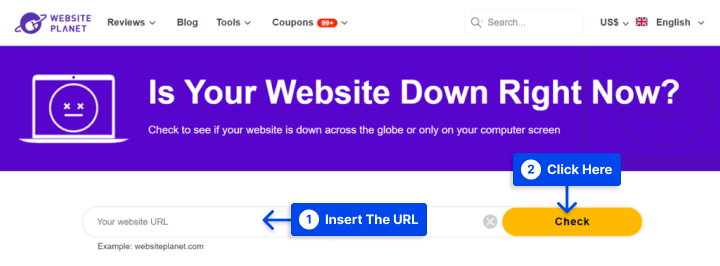
如果網站服務器出現故障,除了等待其管理員解決問題外,別無選擇。
如果您是網站所有者,則必須就服務器停機時間聯繫您的託管服務提供商。
但是,如果您發現該網站仍然可供其他所有人使用,請繼續使用下面描述的其他方法。
方法 2:檢查您的 VPN
VPN 用於工作或隱私目的,但您應該知道您與 VPN 的連接可能會丟失。
這樣做的影響可能是在連接恢復之前,您將無法與某些網站建立連接。
您的 VPN 軟件可能會自動重新連接,或者您需要根據您使用的軟件手動重新連接。
此外,某些 VPN 軟件允許您在重新連接到網絡時阻止導航。
當您使用 VPN 工作時,如果您嘗試訪問的網站無法識別您的 IP 地址,它可能會阻止或重置您的連接。 如果是這種情況,重新連接到 VPN 應該可以解決問題。
方法 3:重置 TCP/IP 設置
如果手動重置瀏覽器無法解決問題,您可以強制操作系統更新 TCP 和 IP 設置。
您的互聯網連接將重置為其默認設置,並且“ERR_CONNECTION_RESET”錯誤將得到解決。
如何在 Windows 中重置 TCP/IP 設置?
可以使用 Windows 命令行界面重置和更新 TCP/IP 設置。 為此,請單擊“開始”按鈕,鍵入“cmd”,然後輸入。 您將看到 cmd 窗口。
您現在可以繼續一次輸入每個命令。 每一行都有不同的命令,所以輸入第一個,單擊 Enter,然後繼續下一個。
Netsh winsock reset Netsh int ip reset Ipconfig /release ip/config /renew Ipconfig /flushdns如果您執行最後一條命令,您可以在重置 Internet 連接後刷新本地域名系統 (DNS) 緩存。
由於緩存過時,可能會遇到連接錯誤,因此此附加命令可能會有所幫助。
恢復互聯網連接後,嘗試訪問產生“ERR_CONNECTION_RESET”錯誤的網站。 如果您的問題仍然存在,請繼續執行下一個方法。
如何在 macOS 中重置 TCP/IP 設置?
在 macOS 上重置 TCP/IP 設置的過程相當簡單——您只需執行幾個步驟:
- 要訪問網絡菜單,請轉到系統偏好設置
- 選擇您的連接類型,例如以太網或 Wi-Fi,然後單擊高級
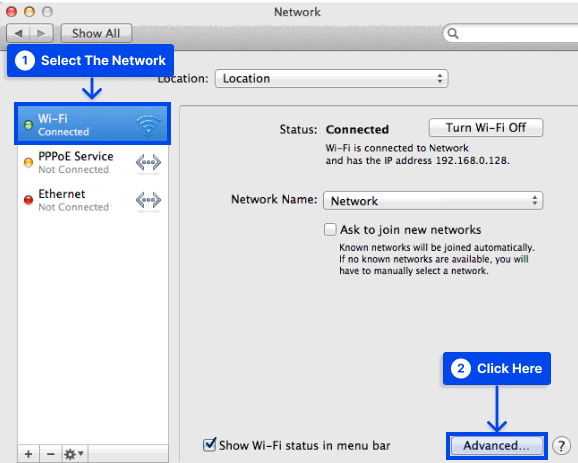
- 單擊TCP/IP選項卡上的更新 DHCP 租約選項。
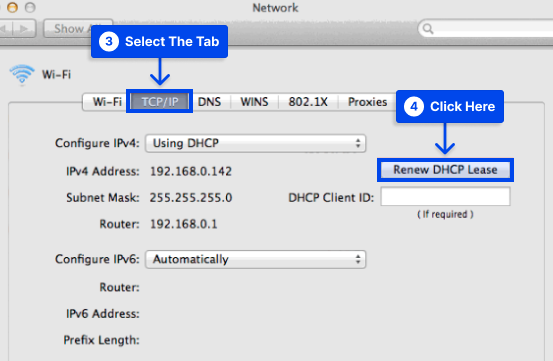
- 單擊確定完成。
重置 TCP/IP 設置後,您應該嘗試訪問之前顯示“ERR_CONNECTION_RESET”錯誤的網站。 如果您的 Internet 連接導致該錯誤,則不應再發生。
方法四:清除瀏覽器緩存
谷歌瀏覽器緩存數據以減少加載時間並提供個性化的網絡體驗。
但是,瀏覽器緩存可能包含過時的信息,這可能會導致連接問題。
您可以按照以下步驟清除谷歌瀏覽器的緩存:
- 點擊三點菜單-> 轉到更多工具-> 點擊清除瀏覽數據。
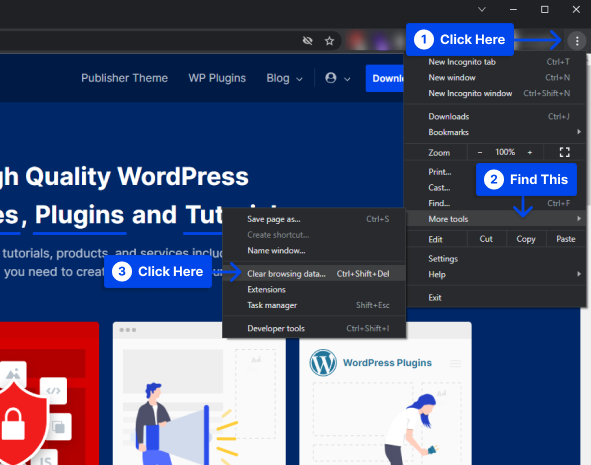
- 從時間範圍下拉菜單中,選擇所有時間。
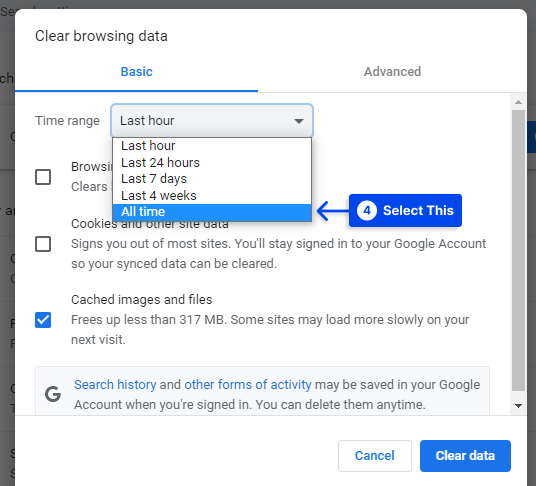
- 確保選擇所有瀏覽數據,包括瀏覽歷史記錄、 cookie 和其他站點數據,以及緩存的圖像和文件。
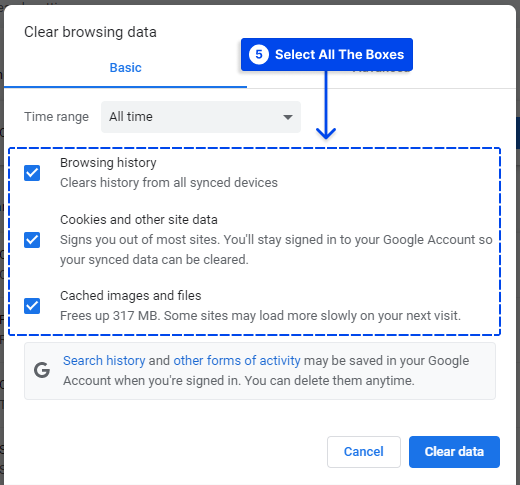
- 單擊清除數據按鈕。
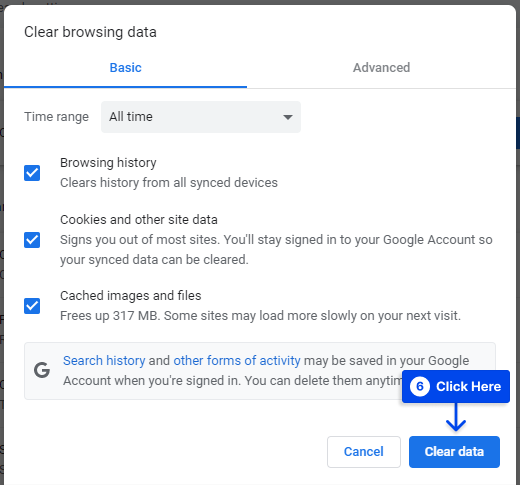
方法 5:停用防病毒和防火牆
您應該在計算機上維護防火牆和防病毒軟件來保護它。 但是,有些防火牆和防病毒軟件可能會無意中阻止完全安全的網站。
當您無法訪問安全網站時,通常會發生連接重置錯誤。 如果您確定您嘗試訪問的網站是安全的,請暫時禁用您的防病毒和防火牆,看看這是否能解決問題。
禁用防火牆和防病毒軟件將取決於您使用的軟件。 如果您不確定如何操作,請查閱您的軟件文檔。
在 Windows 中,您可以通過以下方式禁用內置防病毒和防火牆程序:
- 轉到設置->更新和安全。
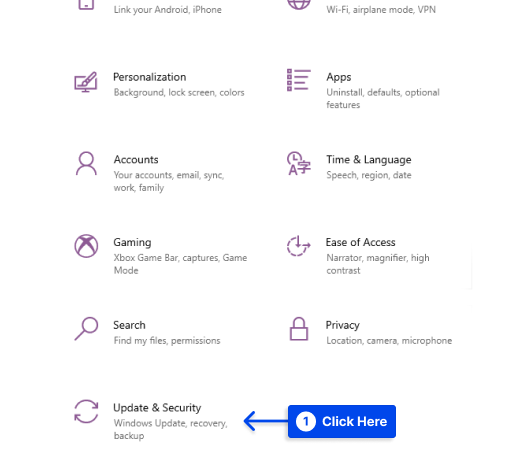
- 點擊Windows 安全
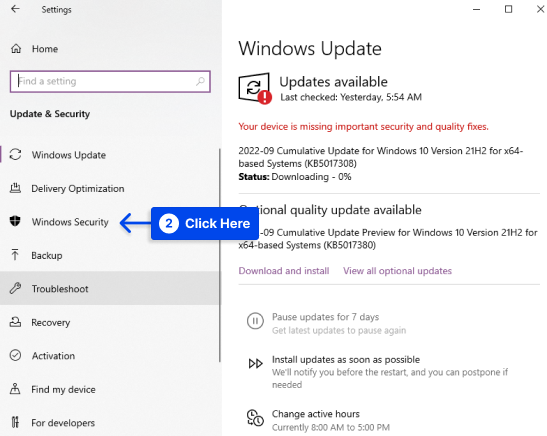
- 點擊病毒和威脅防護。
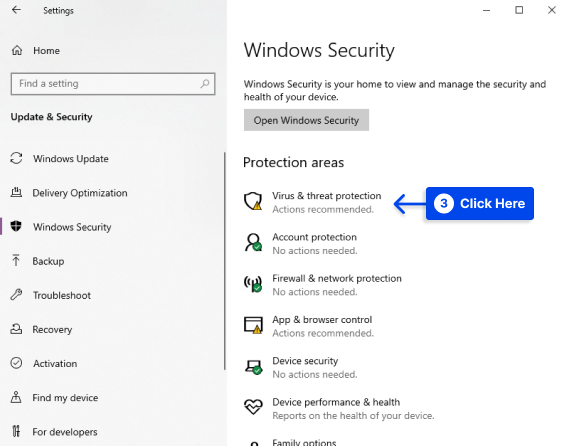
- 點擊管理設置
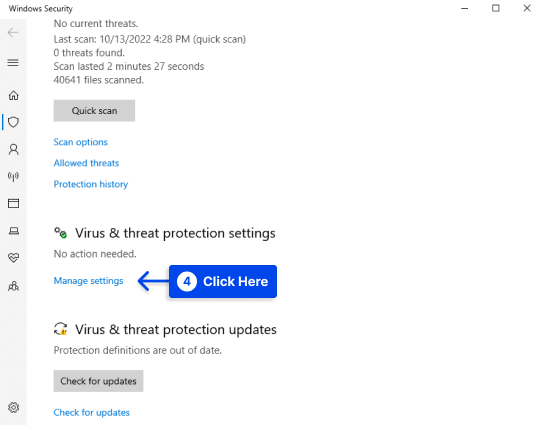
- 關閉實時保護。
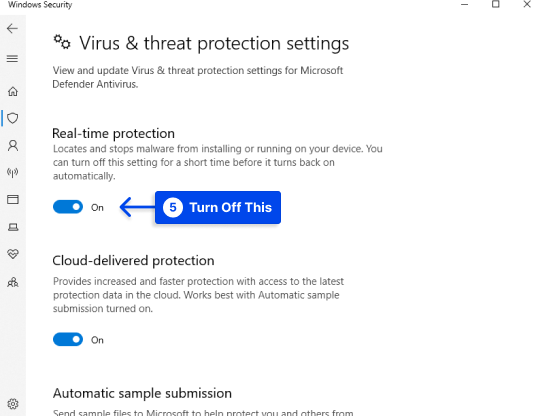
- 點擊防火牆和網絡保護。
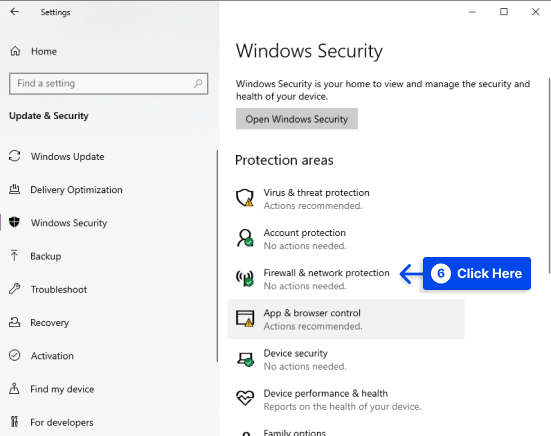
- 打開每個網絡配置文件(域網絡、專用網絡和公共網絡)
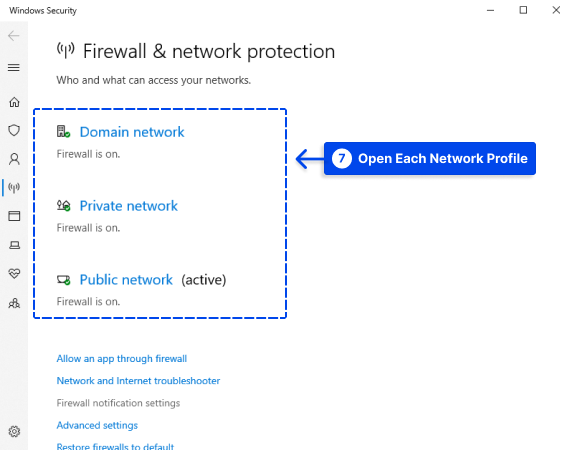
- 關閉Microsoft Defender 防火牆。
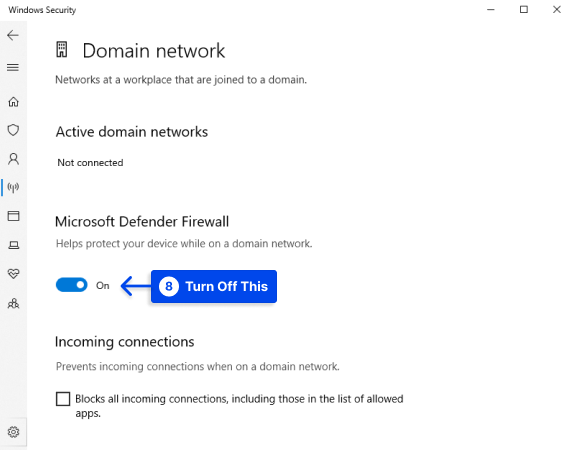
請記住在嘗試此方法後重新激活您的防病毒和防火牆軟件。

如果您長時間關閉它,您的計算機就會面臨病毒和惡意軟件的風險。
方法 6:檢查並禁用代理設置
“ERR_CONNECTION_RESET”錯誤有幾個可能的原因。 儘管如此,最常見的情況之一是互聯網設置中存在阻止連接設置的代理服務器。
通過安裝插件或附加組件,您的瀏覽器可以自動訪問此代理服務器。 在這種情況下,一個簡單的解決方案包括檢查代理設置並根據需要停用代理訪問。
請按照以下步驟執行此操作:
- 單擊控制面板中的“ Internet 選項”。
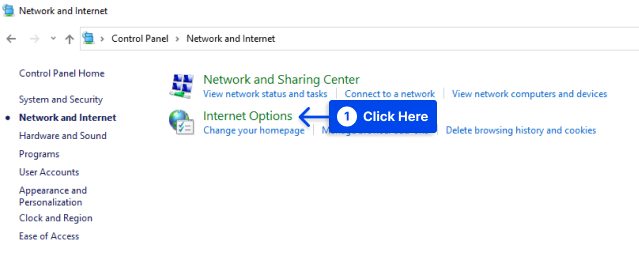
- 選擇“連接”選項卡,然後單擊“局域網設置”。
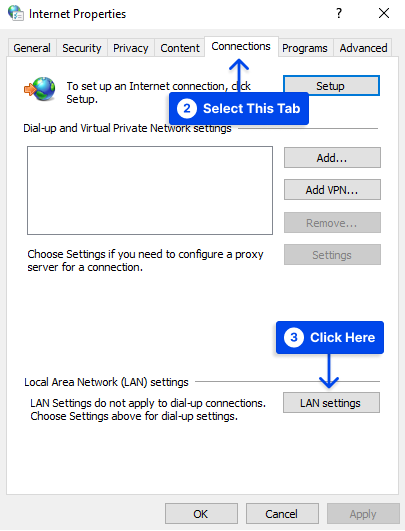
- 取消選中“為 LAN 使用代理服務器”框。
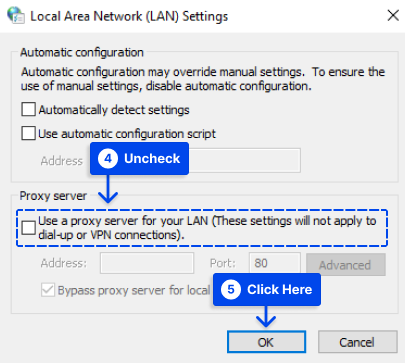
- 您應該通過單擊“確定”保存更改,然後再次嘗試訪問所需的網站。
檢查 Android 上的代理設置
您必須檢查 android 上的代理設置以修復 err_connection_reset samsung 或 err_connection_reset in mobile 錯誤。 按照這些步驟執行此操作:
- 轉到默認瀏覽器的設置。
- 選擇顯示高級設置。
- 從網絡部分,選擇更改代理設置。
- 在局域網 (LAN)設置下,單擊LAN 設置。
- 取消選中自動檢測設置並為您的LAN使用代理服務器。
您現在應該檢查 err_connection_reset android 錯誤消息是否已解決。 不過,如果沒有,您應該暫時禁用您的防病毒程序。 如果您這樣做,您可能能夠修復 Android 上的錯誤 err_connection_reset。
方法 7:刪除 Winsock 目錄條目
Windows 用戶可以通過刪除 Winsock 註冊表中的目錄條目來解決 err_connection_reset windows 錯誤。
借助 Windows 操作系統中的接口和系統應用程序,程序可以通過 TCP/IP 建立連接。
Winsock 程序還將在其自己的目錄中為您的連接創建條目,這可能會阻止您訪問所需的網站。 但是,如果您是管理員,則可以使用命令行刪除此存檔。
請按照以下步驟執行此操作:
- 在 Wndows 搜索欄中搜索命令提示符。
- 單擊以管理員身份運行選項。
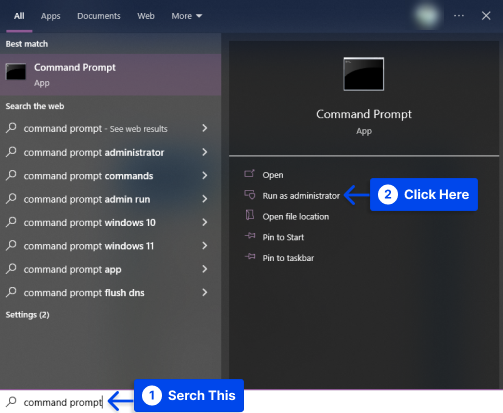
- 現在,您可以輸入以下命令來重置 Winsock 目錄:
netsh winsock 重置
成功完成該過程後,將顯示一條通知,指示 Winsock 已重置。 要生效,您需要重新啟動計算機。
方法 8:更改 MTU(最大傳輸單元)
對於某些用戶,不正確的 MTU 可能會出現問題。 因此,您應該正確設置 MTU,因為某些路由器會限制 MTU。
在您的計算機上設置最佳 MTU 是必要的,以確保它通過您的路由器沒有任何問題。
請按照以下步驟執行此操作:
- 您的第一步將是確定您的網絡名稱。
- “ Windows + R ”組合鍵將打開“運行”,鍵入“ ncpa.cpl ”並按Enter 。
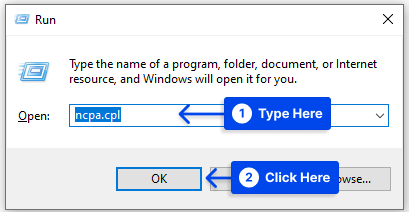
因此,您現在可以在打開的窗口中知道您的網絡名稱。
- 如果您使用以太網連接進行連接,則可以使用以下命令。 將“ Local Area Connection ”替換為您的網絡名稱:
netsh interface ipv4 set subinterface "Local Area Connection" mtu=1472 store=persistent如果您使用的是無線網絡連接,則可以使用以下命令。 將“無線網絡連接”替換為您的網絡名稱:
netsh interface ipv4 set subinterface "Wireless Network Connection" mtu=1472 store=persistent- 重新啟動計算機和路由器。
方法 9:禁用 WiFi 微型端口
請按照以下步驟禁用 WiFi 微型端口:
- 以管理員身份運行命令提示符(cmd)。
- 在 cmd 中鍵入以下命令,然後在每個命令後按 Enter :
netsh wlan stop hostednetwork netsh wlan set hostednetwork mode=disallow- 退出命令提示符後,按Windows 鍵 + R打開“運行”對話框,輸入ncpa.cpl ,然後單擊“確定”打開“網絡連接” 。
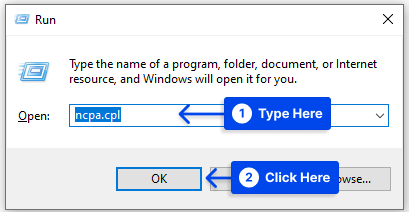
- 在Network Connections中,找到Microsoft Virtual Wifi Miniport然後右鍵單擊並選擇Disable 。
方法 10:運行 Chrome 清理工具
按照以下步驟運行和使用Chrome 清理工具:
- 轉到 Chrome 瀏覽器上的設置。
- 選擇重置和清理選項,然後單擊清理計算機。
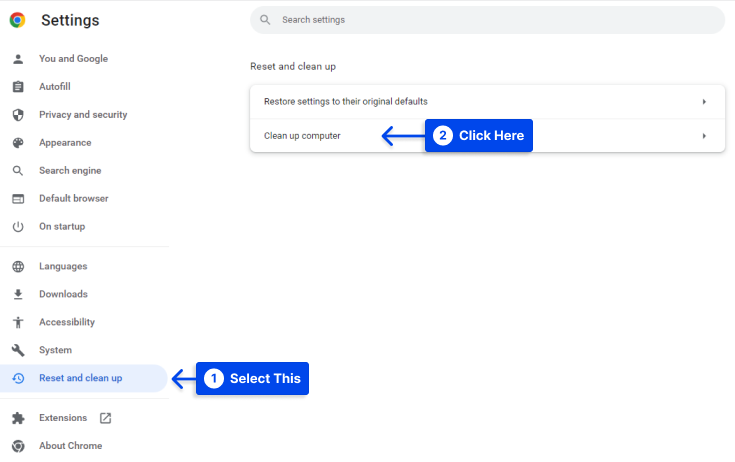
- 單擊查找以查找有害軟件並將其刪除
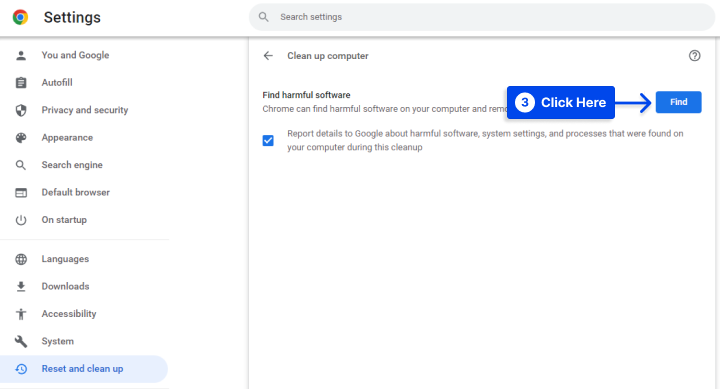
通過使用此工具,您可以從網站、異常啟動頁面工具欄以及任何其他可能導致您的網站因大量內存請求而崩潰的項目中刪除不需要的廣告和惡意軟件。
如何修復 Err_connection_reset YouTube?
由於瀏覽器擴展之間的衝突,您在訪問 YouTube 內容時可能會遇到此錯誤。
您可以按照以下步驟解決此問題:
- 單擊 Internet 瀏覽器的菜單按鈕並轉到更多工具,然後單擊擴展程序。
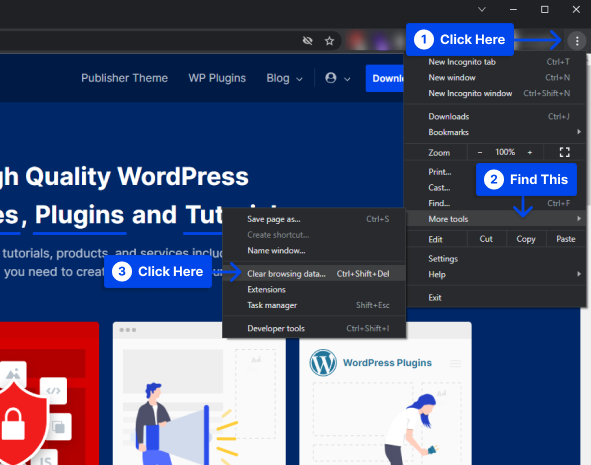
您將在此處找到已安裝的所有擴展的列表。
- 找到不需要的擴展並停用它們。 如果需要,您也可以刪除它們。
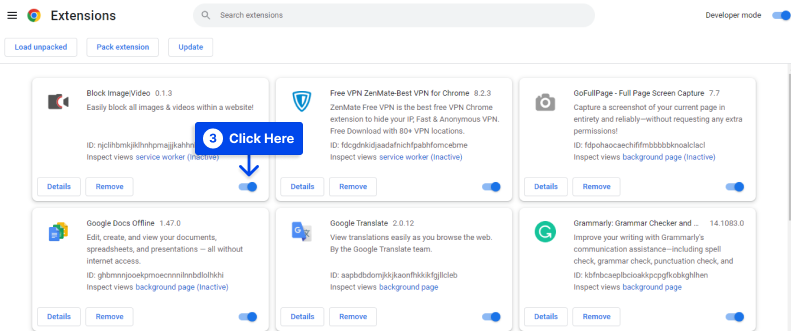
- 禁用所有不必要的擴展程序後,請重新啟動Chrome 並嘗試重新訪問 YouTube。
- 如果您繼續在 YouTube 上遇到此錯誤,您可能需要禁用所有擴展程序並重新啟動 Chrome 瀏覽器。
禁用所有擴展後,可以修復 YouTube 上的 err_connection_reset。
完成以上步驟後,逐個啟用每個擴展,確保沒有錯誤。
借助此技巧,您可以發現是哪一個導致 error_connection_reset 發生並禁用或刪除它。
結論
ERR_CONNECTION_RESET 錯誤有幾個可能的原因。 本文旨在解釋它們並提供各種快速解決方案來解決它們。
我們希望您對這些信息感興趣。
通過發表評論讓我們知道您對這篇文章的看法。 如果您喜歡這篇文章,請考慮在 Twitter 和 Facebook 上分享。
